Konversi MPEG menjadi MJPEG
Cara mengonversi file video MPEG ke format MJPEG menggunakan FFmpeg atau VLC Media Player.
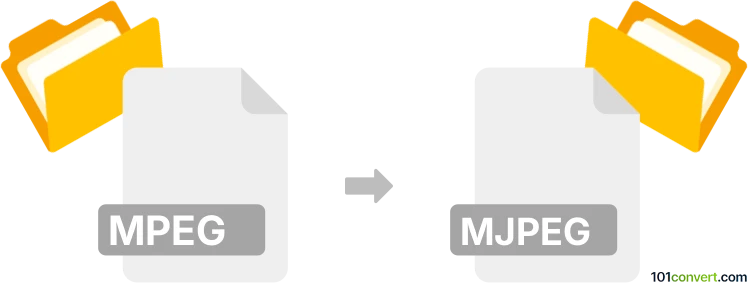
Bagaimana mengkonversi mpeg ke mjpeg berkas
- Lainnya
- Belum ada peringkat.
101convert.com assistant bot
17j
Memahami format file MPEG dan MJPEG
MPEG (Moving Picture Experts Group) adalah format kompresi video yang populer digunakan untuk menyimpan dan mentransmisikan video digital. Format ini banyak digunakan pada video CD, DVD, dan streaming online karena kompresinya yang efisien dan kompatibilitasnya.
MJPEG (Motion JPEG) adalah format video di mana setiap frame dikompresi sebagai gambar JPEG terpisah. Format ini umum digunakan pada kamera digital, webcam, dan beberapa aplikasi pengeditan video karena kesederhanaannya dan kemudahan ekstraksi frame.
Kenapa mengonversi MPEG ke MJPEG?
Mengonversi MPEG ke MJPEG berguna ketika Anda membutuhkan akses ke frame individual, kompatibilitas dengan perangkat keras tertentu, atau kemudahan pengeditan. MJPEG kurang dikompresi dibandingkan MPEG, sehingga cocok untuk aplikasi yang menuntut kualitas dan indepedensi frame.
Software terbaik untuk konversi MPEG ke MJPEG
FFmpeg adalah alat yang paling direkomendasikan untuk mengonversi MPEG ke MJPEG. Ini adalah utilitas command-line gratis, sumber terbuka, dan lintas platform yang mendukung berbagai format video dan codec.
Bagaimana Cara Mengonversi MPEG ke MJPEG menggunakan FFmpeg
- Unduh dan instal FFmpeg dari situs resmi (ffmpeg.org).
- Buka command prompt atau terminal Anda.
- Jalankan perintah berikut:
ffmpeg -i input.mpeg -vcodec mjpeg -acodec copy output.avi - Perintah ini akan mengkonversi video MPEG menjadi file AVI yang dikodekan dengan MJPEG, dan mempertahankan audio asli.
Alternatif: Menggunakan VLC Media Player
VLC Media Player juga mendukung konversi video:
- Buka VLC dan pergi ke Media → Convert / Save.
- Tambahkan file MPEG Anda dan klik Convert / Save.
- Pilih profil dengan video codec MJPEG (seperti Video - MJPEG + MP3 (AVI)).
- Atur file tujuan dan klik Start.
Tips untuk konversi yang sukses
- File MJPEG biasanya lebih besar daripada MPEG karena tingkat kompresinya yang lebih rendah.
- Periksa file output untuk memastikan kompatibilitas dengan perangkat atau perangkat lunak target Anda.
- Sesuaikan pengaturan kualitas di FFmpeg atau VLC jika diperlukan untuk hasil optimal.
Catatan: Catatan konversi mpeg ke mjpeg ini tidak lengkap, harus diverifikasi, dan mungkin mengandung ketidakakuratan. Silakan pilih di bawah ini apakah Anda merasa informasi ini bermanfaat atau tidak.